Hướng dẫn 5 cách đổ bóng trong Photoshop siêu dễ

Cách đổ bóng trong Photoshop cho vật thể là một kỹ thuật không thể thiếu để tạo chiều sâu và sự chân thực trong thiết kế. Dù là chữ, hình ảnh hay vật thể, việc làm nổi bật các yếu tố này bằng hiệu ứng bóng giúp tác phẩm trở nên chuyên nghiệp hơn. Bài viết này sẽ hướng dẫn bạn những cách đổ bóng chữ, hình ảnh trong Photoshop siêu dễ, phù hợp cả với người mới bắt đầu.
Đổ bóng trong Photoshop để làm gì?
Kỹ thuật về cách đổ bóng trong Photoshop giúp tạo cảm giác chân thực hơn cho đối tượng hoặc chữ viết trong thiết kế. Nhờ cách đổ bóng ảnh trong Photoshop, bạn có thể:
- Tạo ra hiệu ứng bề mặt 3D cho đối tượng, làm cho chúng trông như thể được chạm khắc.
- Thể hiện ánh sáng tự nhiên: Tạo cảm giác chân thực như ánh sáng chiếu vào.
- Làm nổi bật các điểm nhấn thị giác để tăng cường sức hút của sản phẩm.
Đặc biệt, các cách đổ bóng chữ trong Photoshop, và cách đổ bóng cho hình, vật thể rất phổ biến khi thiết kế poster, banner hoặc hình ảnh quảng cáo. Tiếp theo, hãy cùng khám phá từng cách tạo hiệu ứng shadow dễ dàng mà hiệu quả nhé!

Hướng dẫn các cách đổ bóng trong Photoshop đơn giản
Hiệu ứng đổ bóng là một kỹ thuật quan trọng trong Photoshop, giúp hình ảnh, chữ hoặc vật thể trông tự nhiên và nổi bật hơn. Để đạt được hiệu quả tốt nhất, bạn có thể tham khảo các cách đổ bóng trong Photoshop đơn giản dưới đây để nắm bắt từng phương pháp phù hợp với nhu cầu.
Tạo bóng cơ bản trong Photoshop
Cách đổ bóng trong Photoshop này phù hợp với những người mới bắt đầu. Đây là bước cơ bản đối với cách đổ bóng hình trong Photoshop, bạn có thể áp dụng cho nhiều hình ảnh đơn giản.
- Bước 1: Tách nhân vật khỏi nền hãy sử dụng công cụ Select Subject hoặc sử dụng Pen Tool để tách nhân vật.
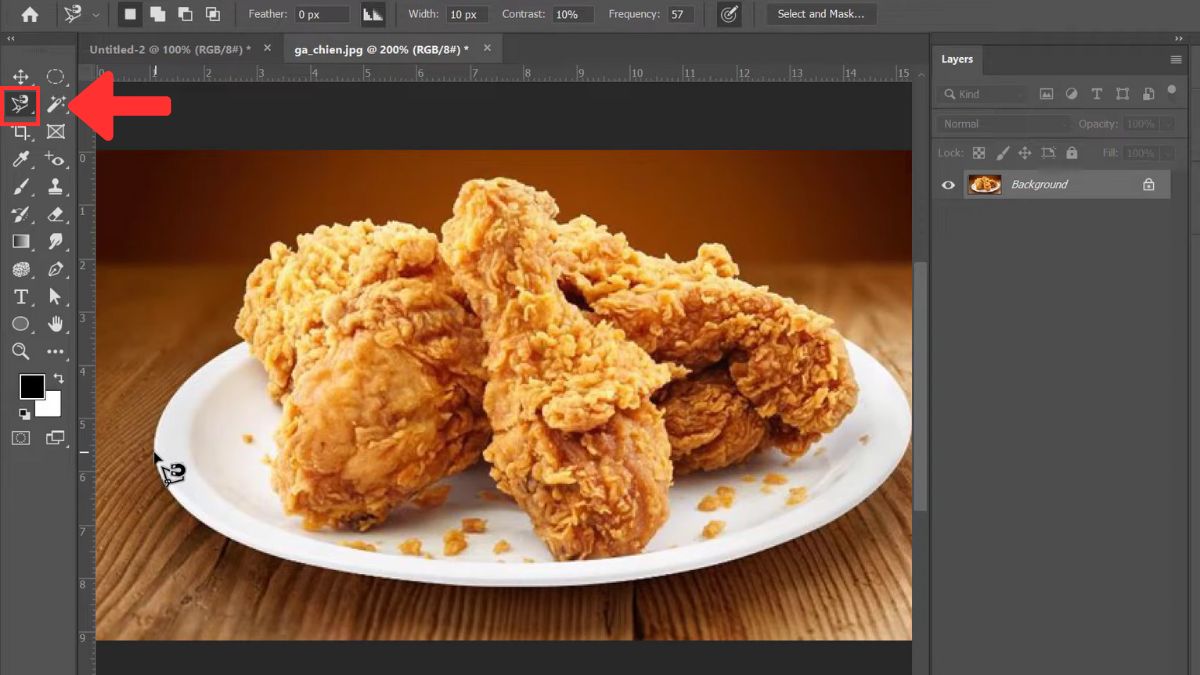
- Bước 2: Phóng to bức ảnh và kéo chuột theo đường viền của đối tượng mà bạn đổ bóng.
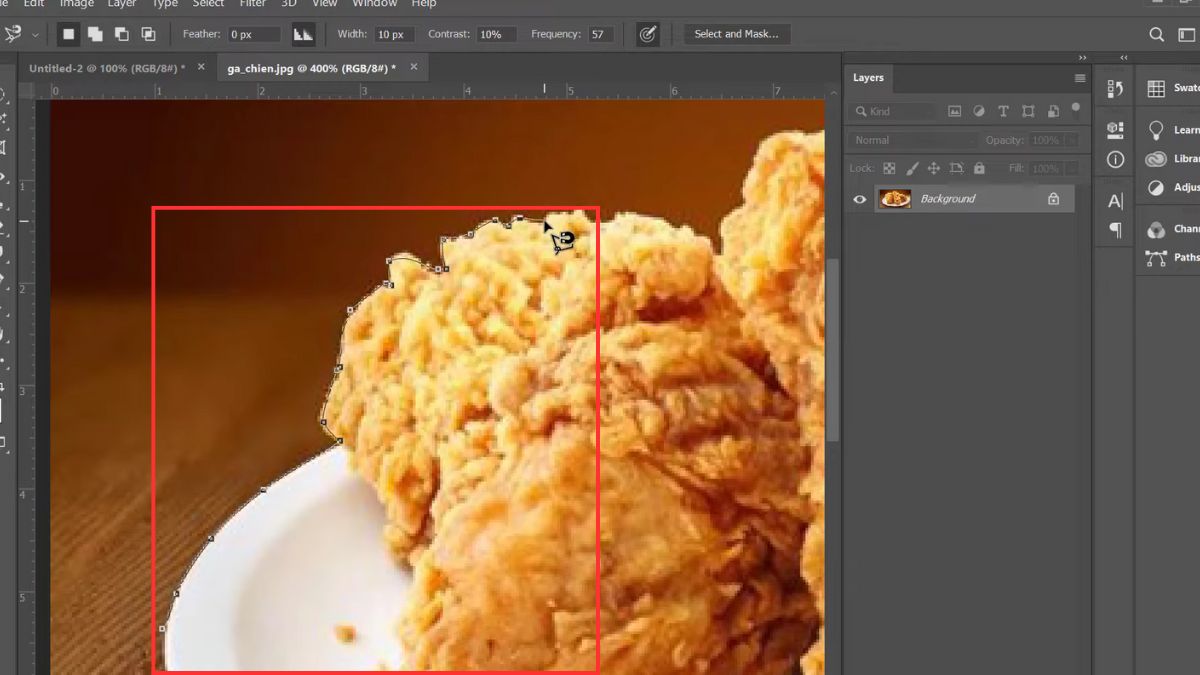
- Bước 3: Sau khi chọn hết đối tượng đó, nhấn Ctrl C và mở một trang khác nhấn Ctrl V.
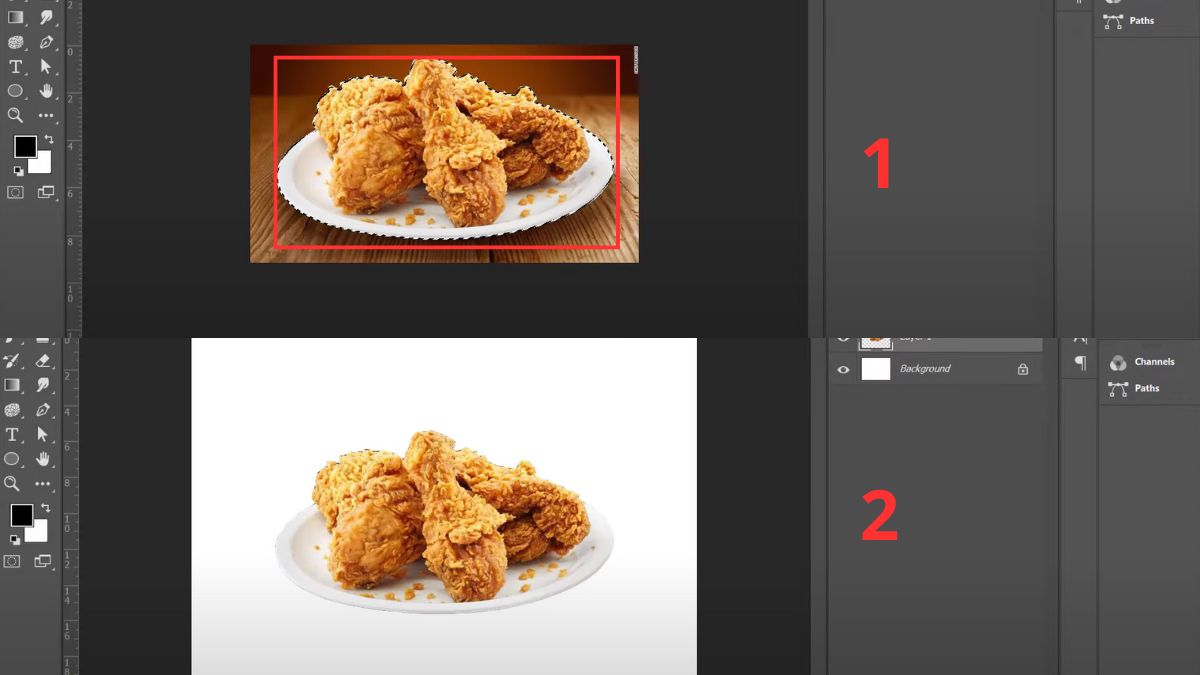
- Bước 4: Tạo bóng riêng biệt: Nhân đôi layer nhân vật và đổ màu tối hoặc màu đen cho layer dưới.
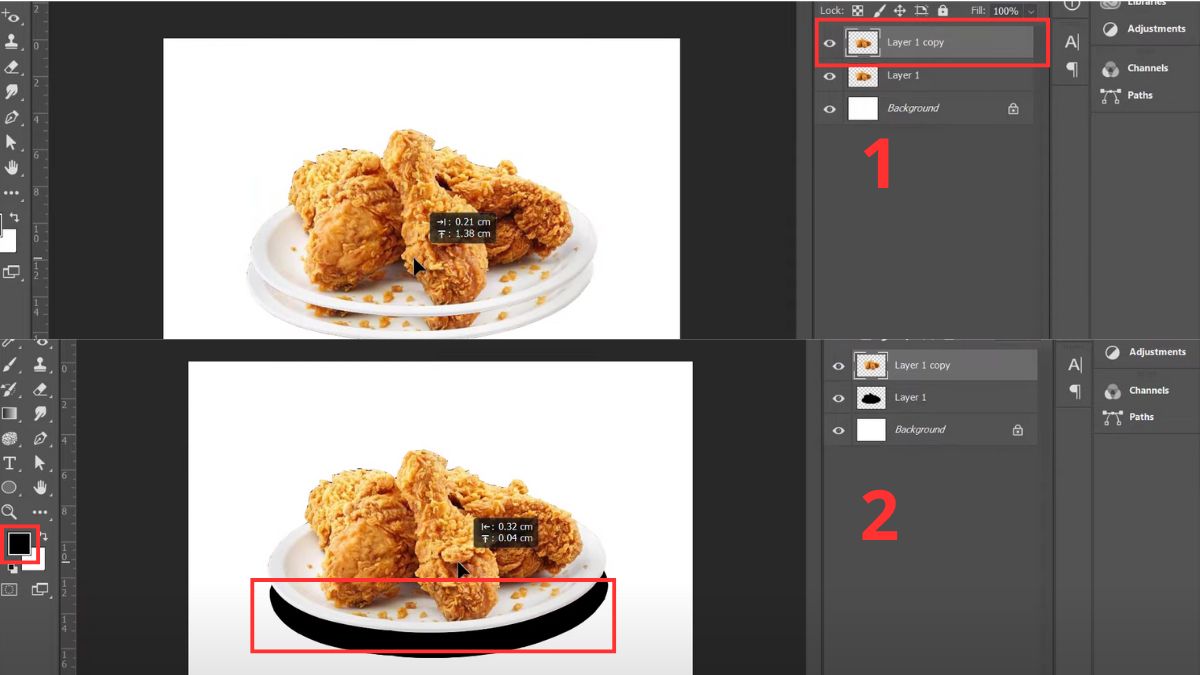
- Bước 5: Kéo thả để bóng trông thực tế hơn và áp dụng Opacity và Gaussian Blur để bóng không quá cứng.
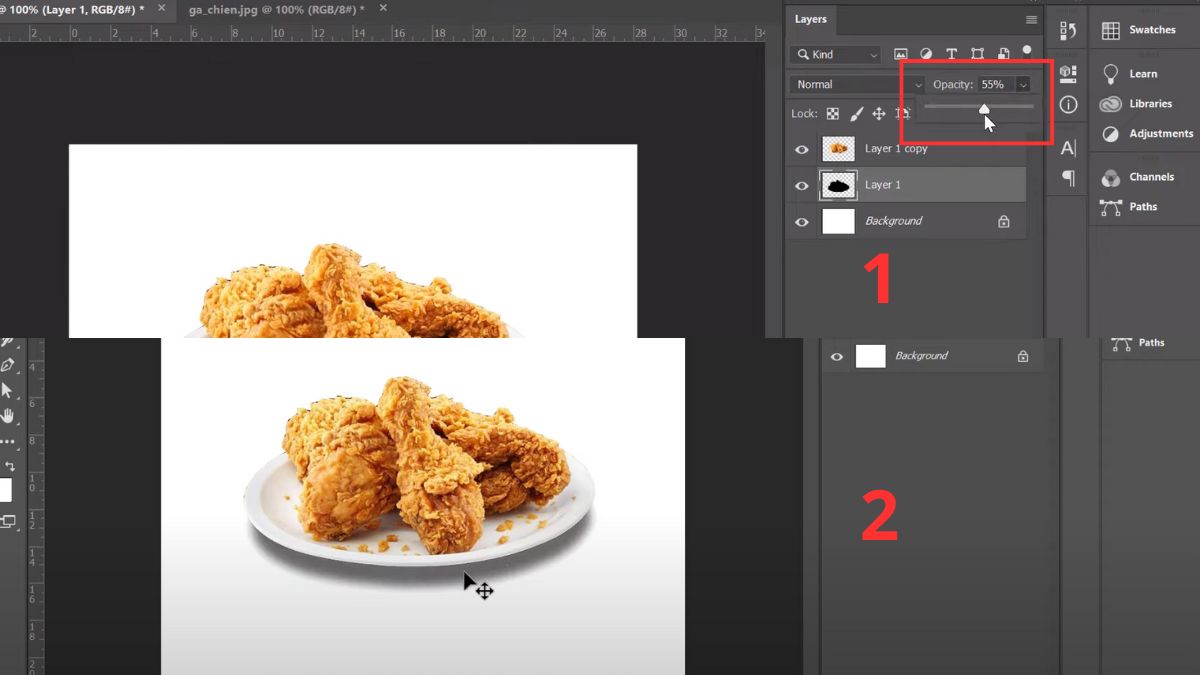
Để thao tác các cách đổ bóng trong Photoshop cho vật thể hoặc chỉnh sửa hình ảnh chuyên nghiệp hơn, một chiếc laptop có hiệu năng mạnh mẽ và màn hình chất lượng cao là điều cần thiết. Nếu bạn đang tìm kiếm laptop phù hợp cho công việc thiết kế hoặc học cách đổ bóng ảnh trong Photoshop dễ dàng, hãy khám phá ngay những mẫu laptop hiện đại tại CellphoneS! Tham khảo ngay!
[Product_Listing categoryid="380" propertyid="" customlink="https://cellphones.com.vn/laptop.html" title="Danh sách Laptop đang được quan tâm nhiều tại CellphoneS"]
Tạo bóng trong Photoshop thủ công cho vật thể
Khi làm việc với các vật thể như đồ vật hay logo, bạn có thể áp dụng cách đổ bóng trong Photoshop này để bóng chính xác hơn. Cách đổ bóng cho vật thể trong Photoshop thường như sau:
- Bước 1: Tạo một file làm việc mới bằng cách nhấn tổ hợp phím Ctrl + N, sau đó tùy chọn vật thể và background mà bạn muốn đổ bóng.
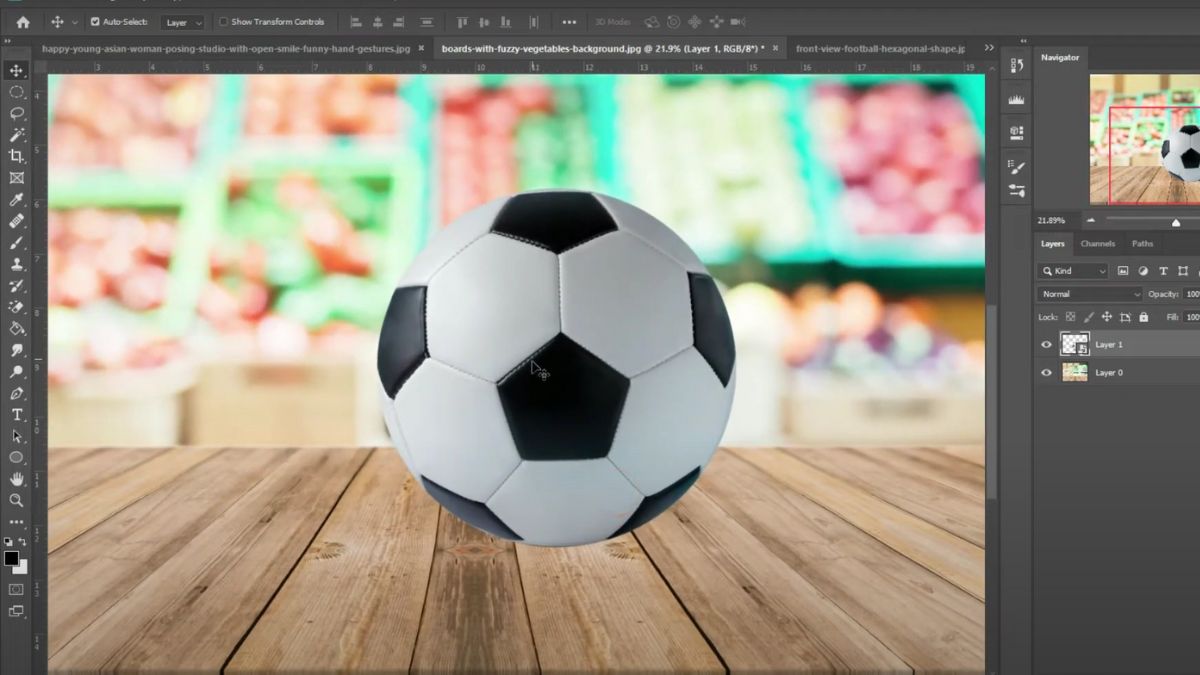
- Bước 2: Nhấn tổ hợp phím Ctrl + Alt + Shift + N để tạo một layer mới. Sử dụng công cụ Rectangle Tool hoặc Ellipse Tool để vẽ hình chữ nhật hoặc elip trên layer vừa tạo, và đổ màu bất kỳ cho vật thể.
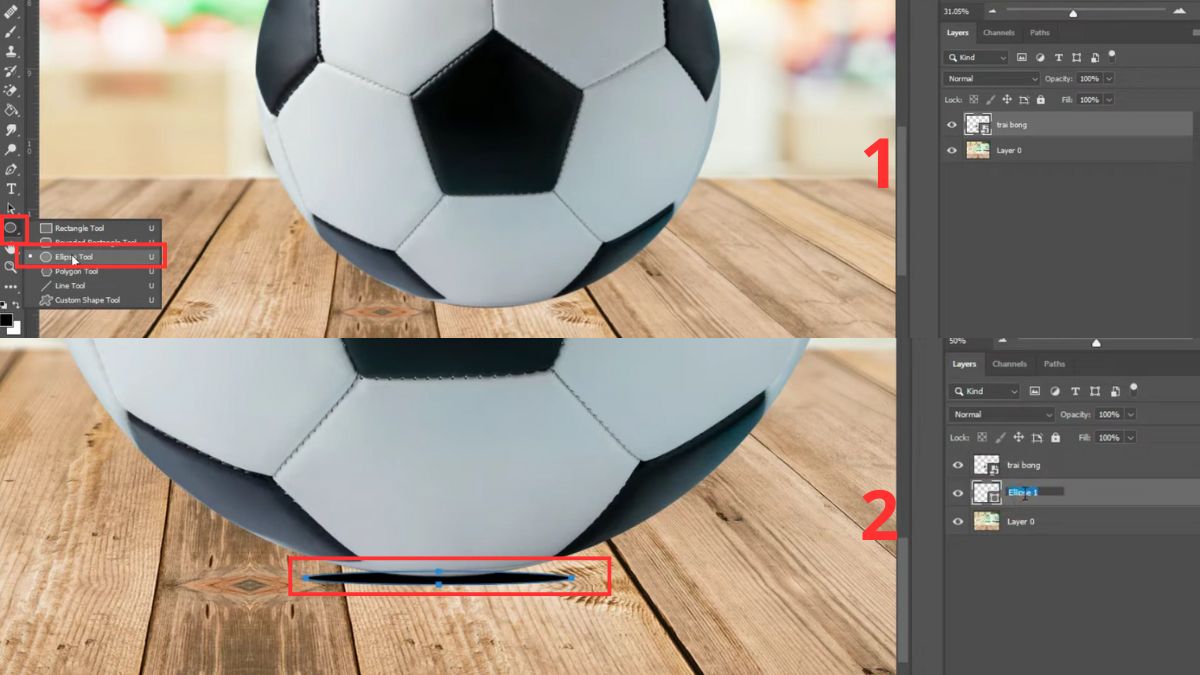
- Bước 3: Nhấp đúp chuột vào hình vẽ bạn vừa tạo, vào Color Overlay và chọn màu cho phần bóng, bạn nên điều chỉnh màu sao cho phù hợp với môi trường xung quanh để bóng nhìn thật nhất.
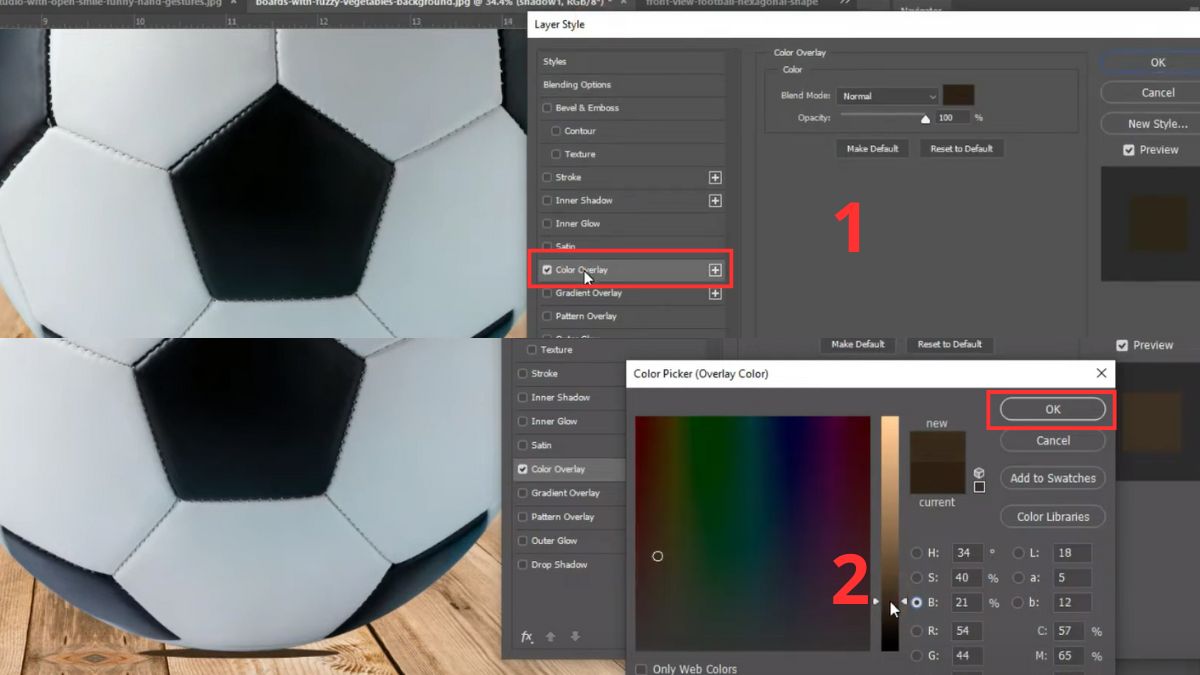
- Bước 4: Điều chỉnh độ mờ của bóng bằng cách giảm Opacity.

- Bước 5: Sau đó, vào Filter > Blur > Gaussian Blur và điều chỉnh Radius để làm mềm bóng, giúp bóng trông tự nhiên hơn.
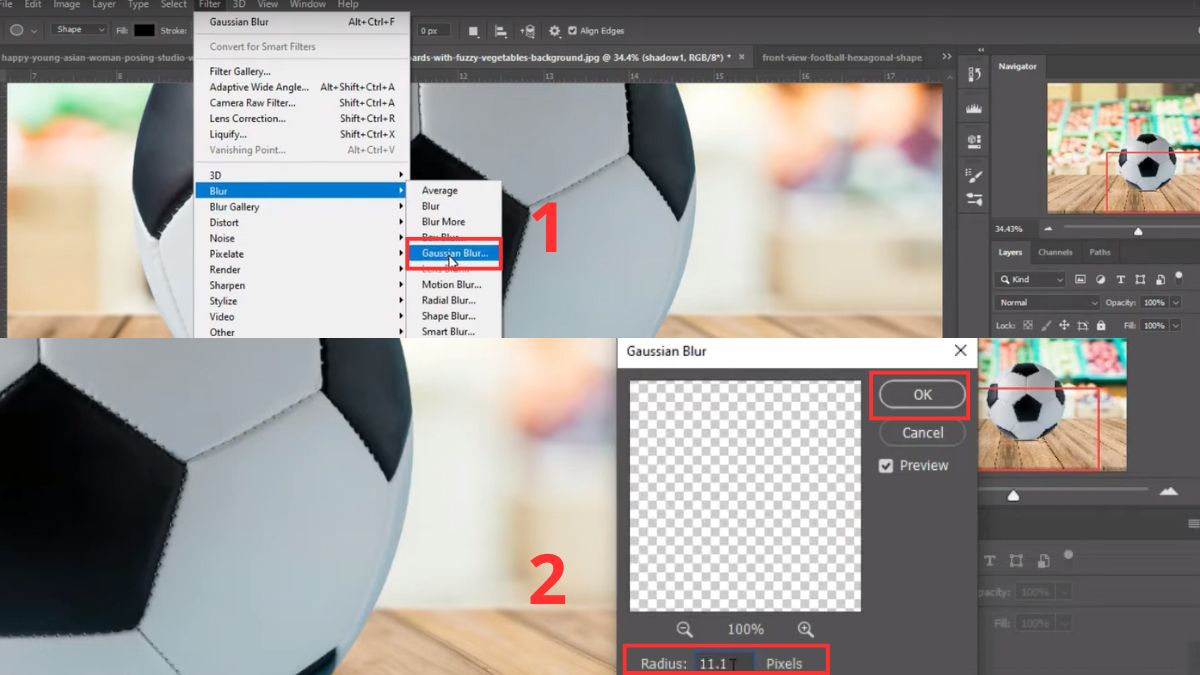
Tạo bóng trong Photoshop cho chữ
Cách đổ bóng chữ trong Photoshop là kỹ thuật phổ biến để làm nổi bật tiêu đề hoặc logo. Các bước thực hiện cách đổ bóng trong Photoshop đối với chữ như sau:
- Bước 1: Sử dụng công cụ Type Tool (T) để viết chữ.
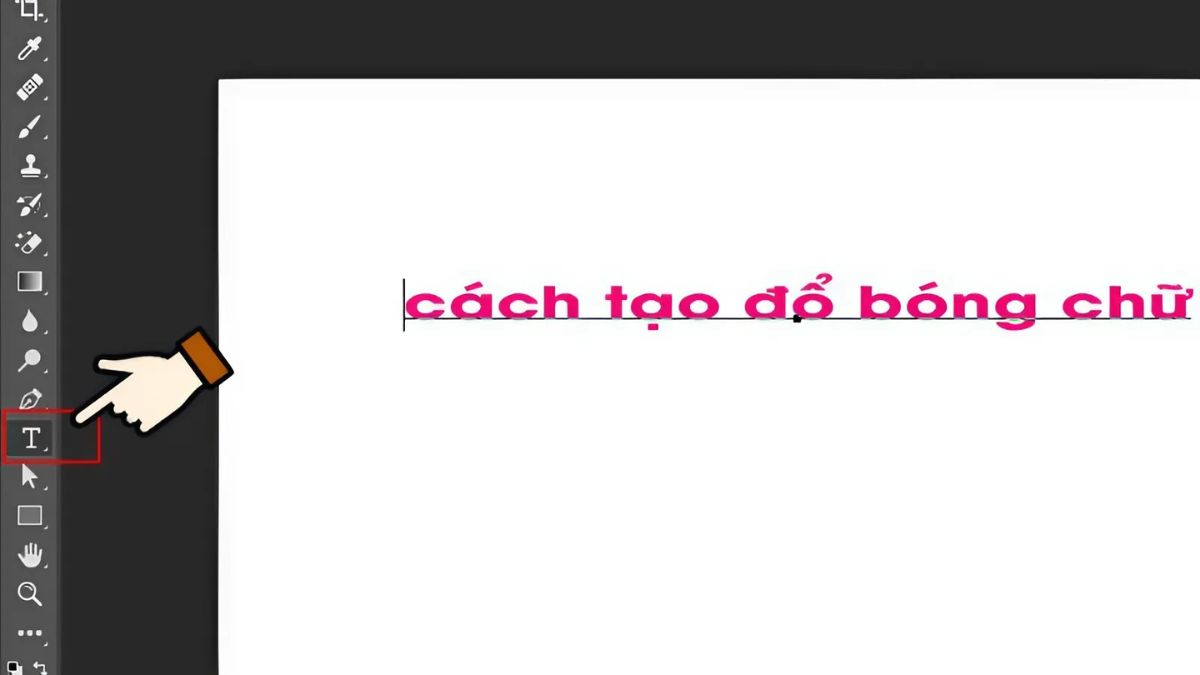
- Bước 2: Nhân đôi layer chữ bằng cách nhấn Ctrl + J để tạo lớp bóng. Sau khi đặt đúng vị trí, nhấp chuột phải > chọn Flip Vertical để lật ngược layer. Điều chỉnh vị trí layer sao cho phù hợp với bóng.
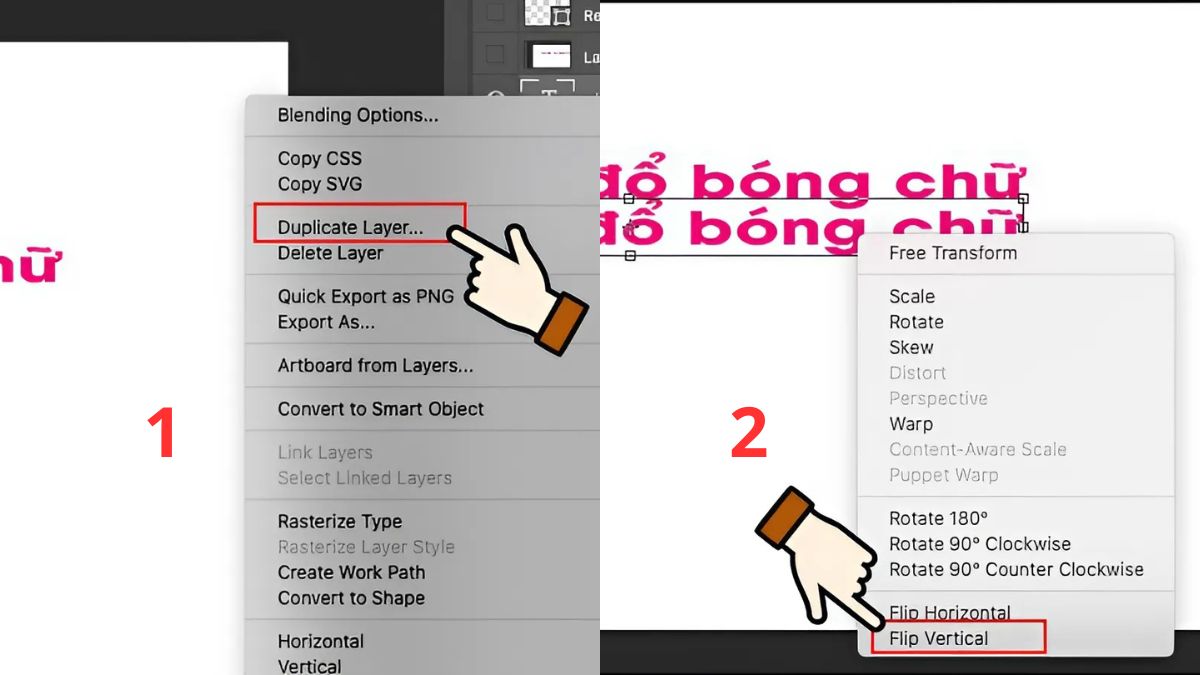
- Bước 3: Chuyển layer nhân đôi thành dạng đồ họa bằng cách nhấp chuột phải > chọn Rasterize Type, rồi nhấn vào biểu tượng Add Vector Mask để tạo mặt nạ trên layer.
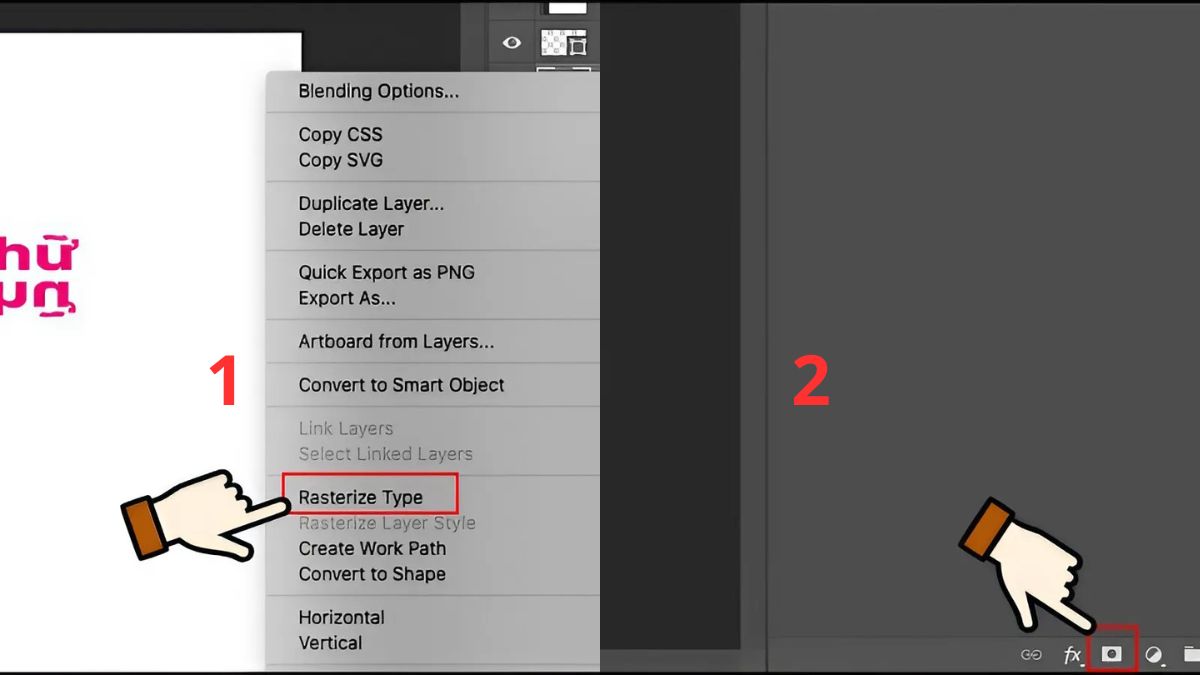
- Bước 4: Chọn công cụ Gradient Tool (G), kéo gradient từ dưới lên trên trên layer mặt nạ để làm bóng dần mờ. Nhấn giữ Shift khi kéo để đảm bảo đường gradient thẳng.
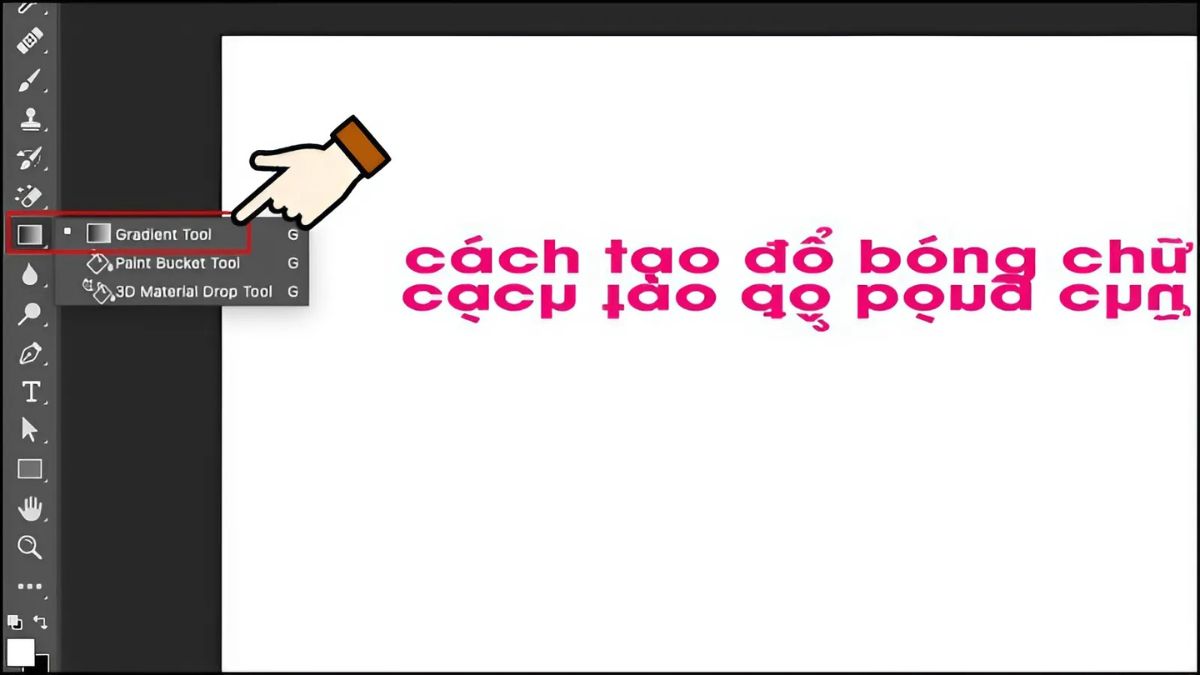
- Bước 5: Điều chỉnh độ mờ cho bóng bằng thanh Opacity để hoàn thiện.
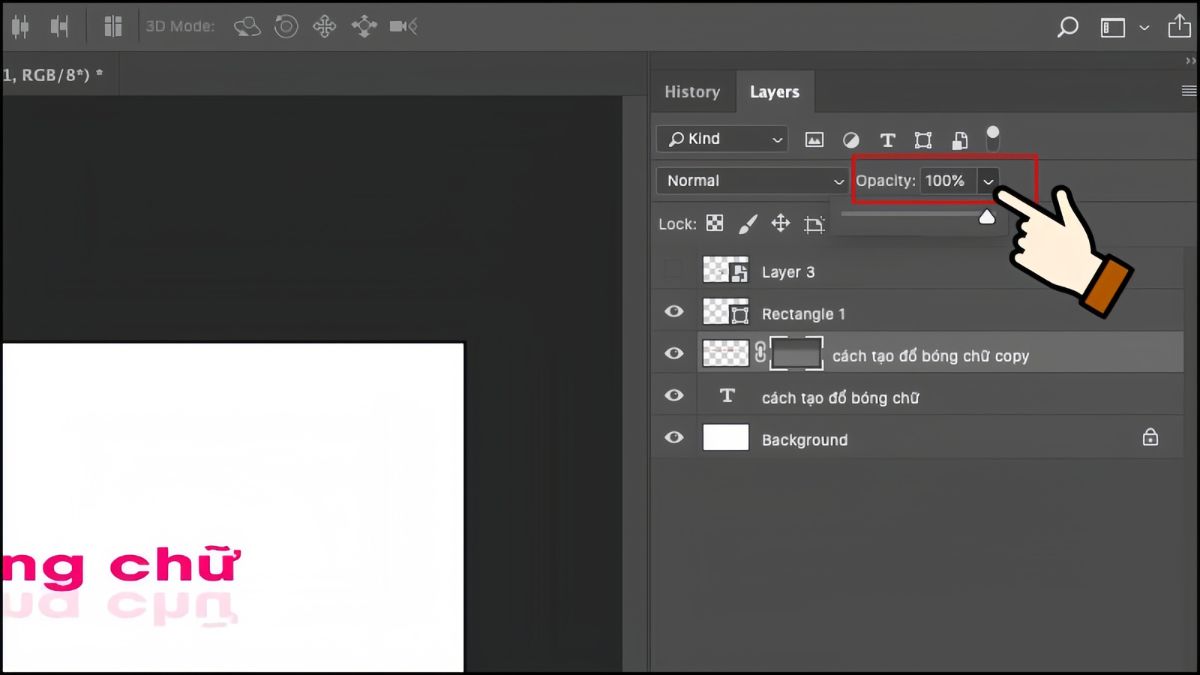
Tạo bóng trong Photoshop bằng Drop Shadow
Drop Shadow là cách đổ bóng trong Photoshop nhanh và tiện lợi nhất cho đối tượng hoặc văn bản. Các bước áp dụng cách đổ bóng ảnh trong Photoshop bằng Drop Shadow đơn giản:
- Bước 1: Truy cập Blending Options bằng cách nhấp chuột phải vào layer.
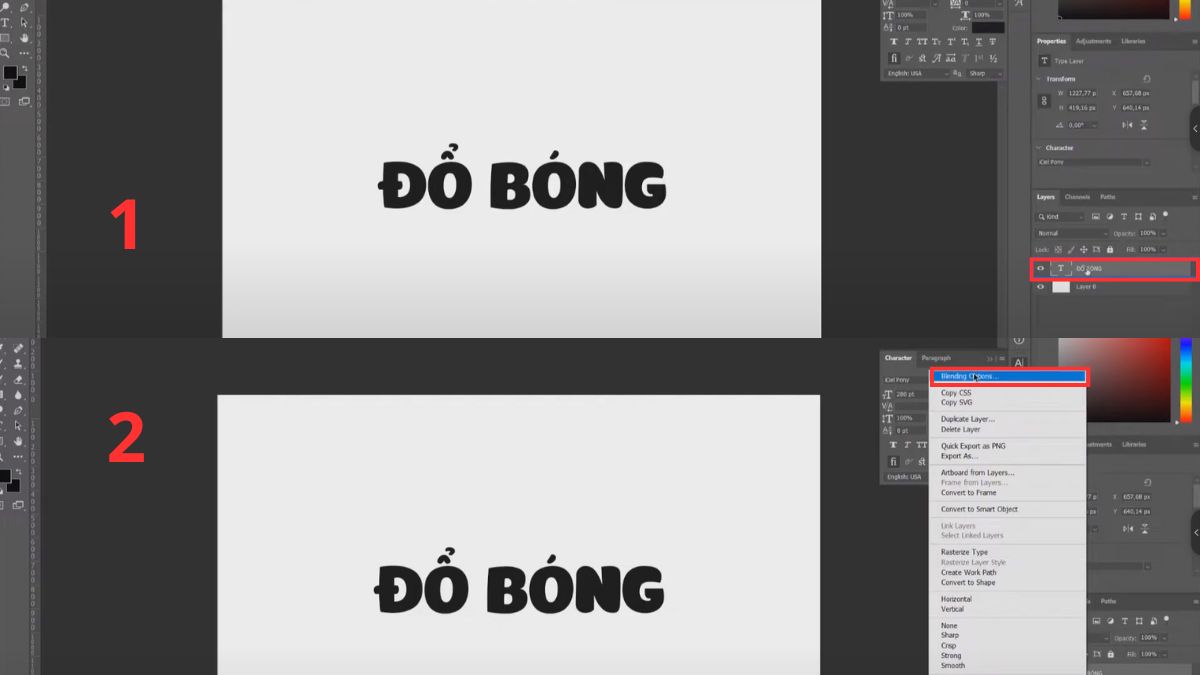
- Bước 2: Bật Drop Shadow: Tích chọn Drop Shadow trong bảng Blending.
- Bước 3: Tùy chỉnh thông số: Điều chỉnh Distance (khoảng cách bóng), Spread (độ lan tỏa), và Size (kích thước bóng).
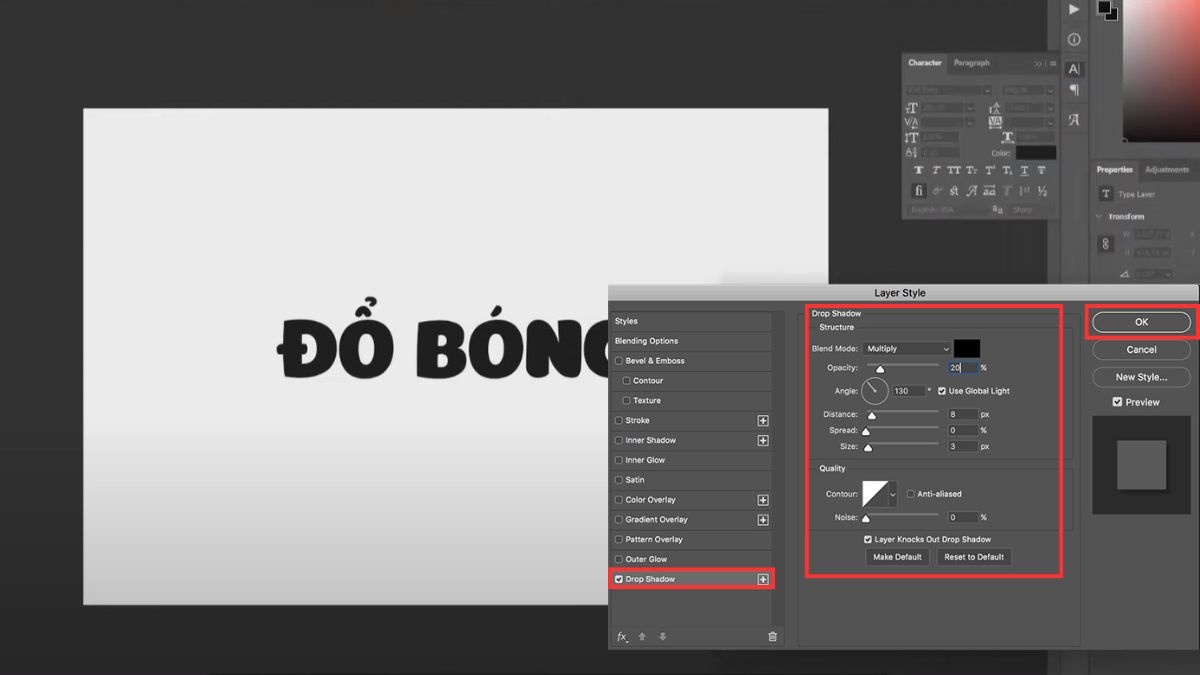
- Bước 4: Chọn màu sắc mà bạn muốn Nhấn OK để áp dụng hiệu ứng.
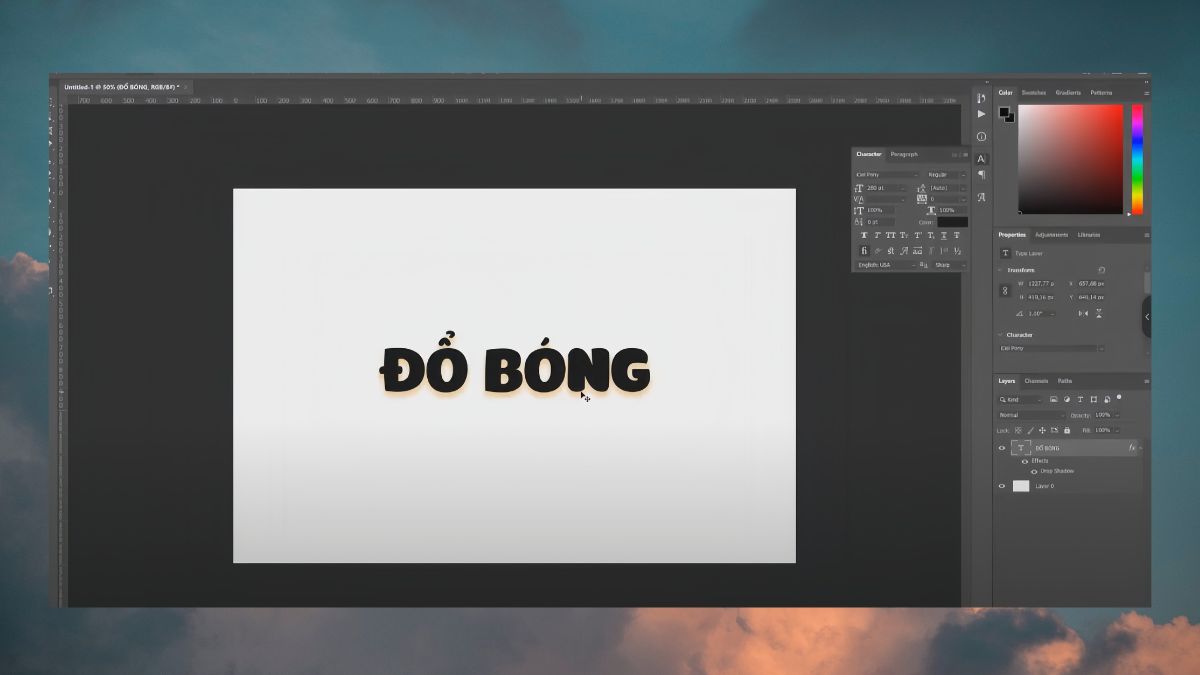
Tạo bóng trong Photoshop dành cho đối tượng là nhân vật
Bên cạnh các cách đổ bóng cho vật thể trong Photoshop, khi đối tượng là nhân vật thì cách thực hiện sẽ phức tạp hơn. Bạn cũng nên nắm bắt cách đổ bóng trong Photoshop là để làm nổi bật nhân vật trong các thiết kế chân dung hoặc ảnh ghép.
- Bước 1: Mở hình ảnh cần đổ bóng: Sử dụng File > Open để chọn file hình hoặc chữ. Nhấn Ctrl + J (Windows) hoặc Cmd + J (Mac) để nhân đôi layer đối tượng.
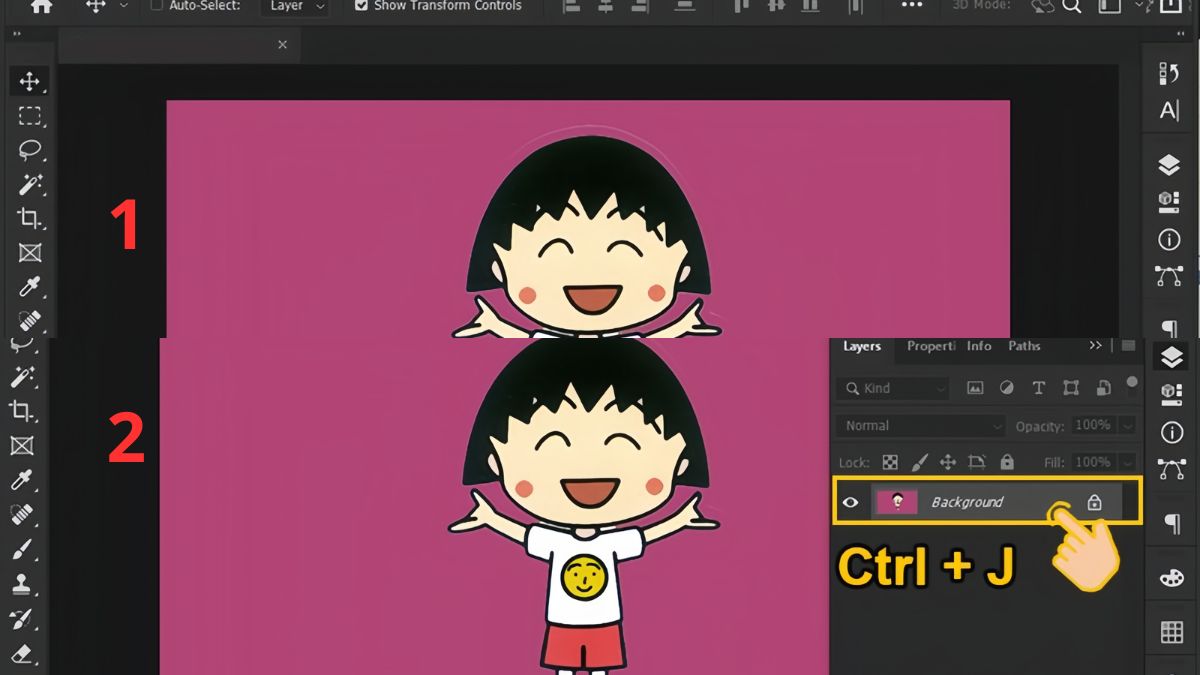
- Bước 2: Sử dụng công cụ Magic Wand Tool (W) để chọn nền xung quanh đối tượng. Sau đó, nhấn Delete để xóa nền, giữ lại phần cần đổ bóng.
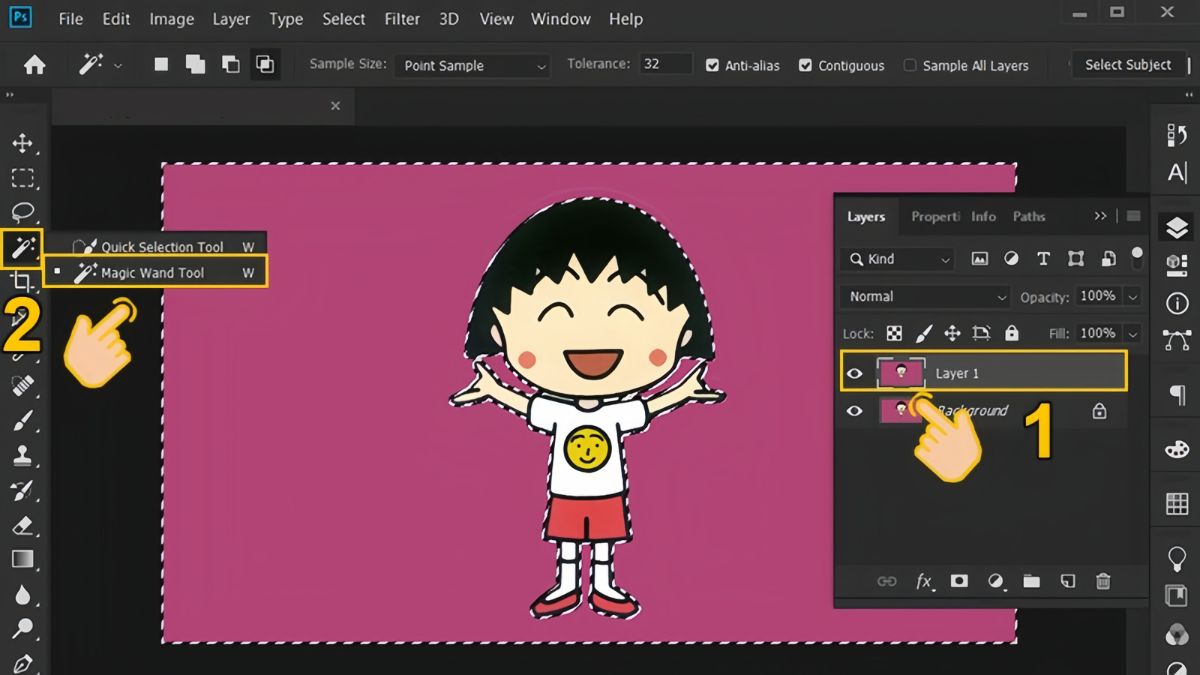
- Bước 3: Nhân đôi layer vừa xóa nền bằng cách kéo thả vào biểu tượng tạo layer mới, bạn sẽ có một bản sao mới (Layer 1 copy). Nhấn Ctrl + T, click chuột phải chọn Distort, và điều chỉnh layer này để tạo bóng nghiêng phù hợp với phối cảnh.

- Bước 4: Đổ màu đen cho bóng bằng cách nhấn Ctrl và click vào Layer 1 copy để tạo vùng chọn, sau đó nhấn Ctrl + Delete để tô màu đen.
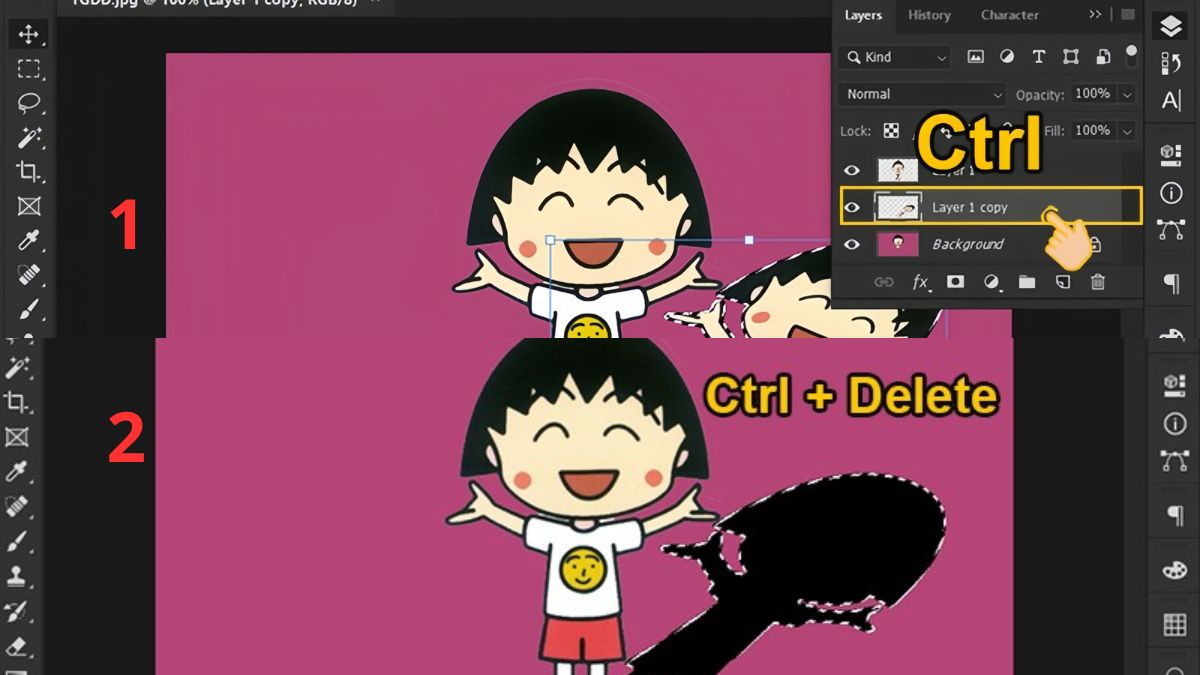
- Bước 5: Giảm Opacity của Layer 1 copy xuống khoảng 50%, sau đó vào Filter > Blur > Gaussian Blur để làm mờ bóng đổ. Tùy chỉnh độ mờ và nhấn OK để hoàn tất.
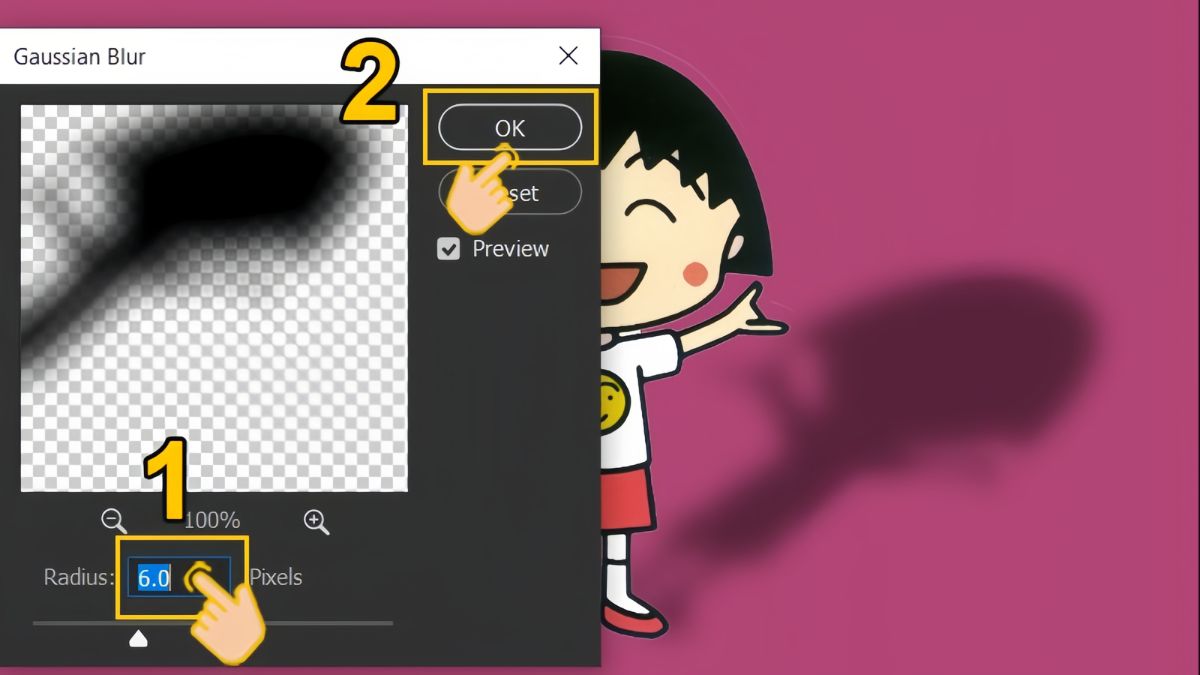
Với những thủ thuật Photoshop trên, bạn hoàn toàn có thể làm chủ cách đổ bóng trong Photoshop cho vật thể và áp dụng cho mọi thiết kế. Hiệu ứng bóng không chỉ giúp tác phẩm trở nên sống động mà còn tạo sự thu hút mạnh mẽ. Hãy thử ngay những cách đổ bóng chữ, hình ảnh trong Photoshop để nâng cao kỹ năng thiết kế và tạo ra những sản phẩm ấn tượng hơn!
Xem thêm bài viết ở chuyển mục: Ứng dụng/phần mềm

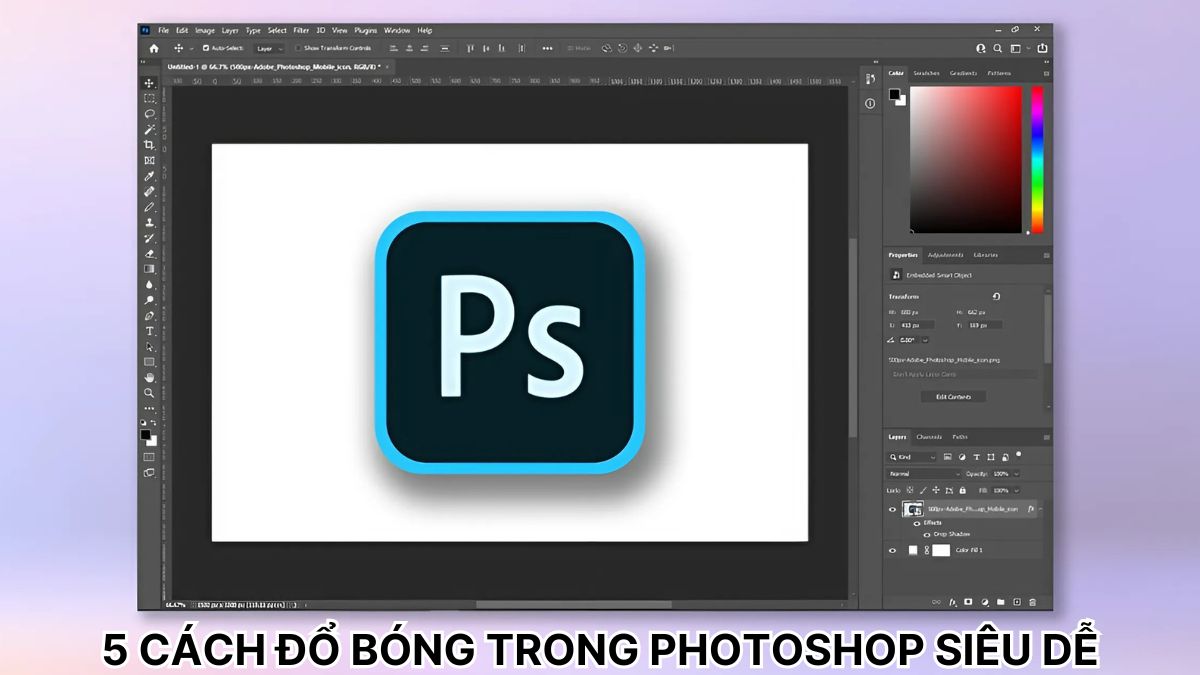






Bình luận (0)